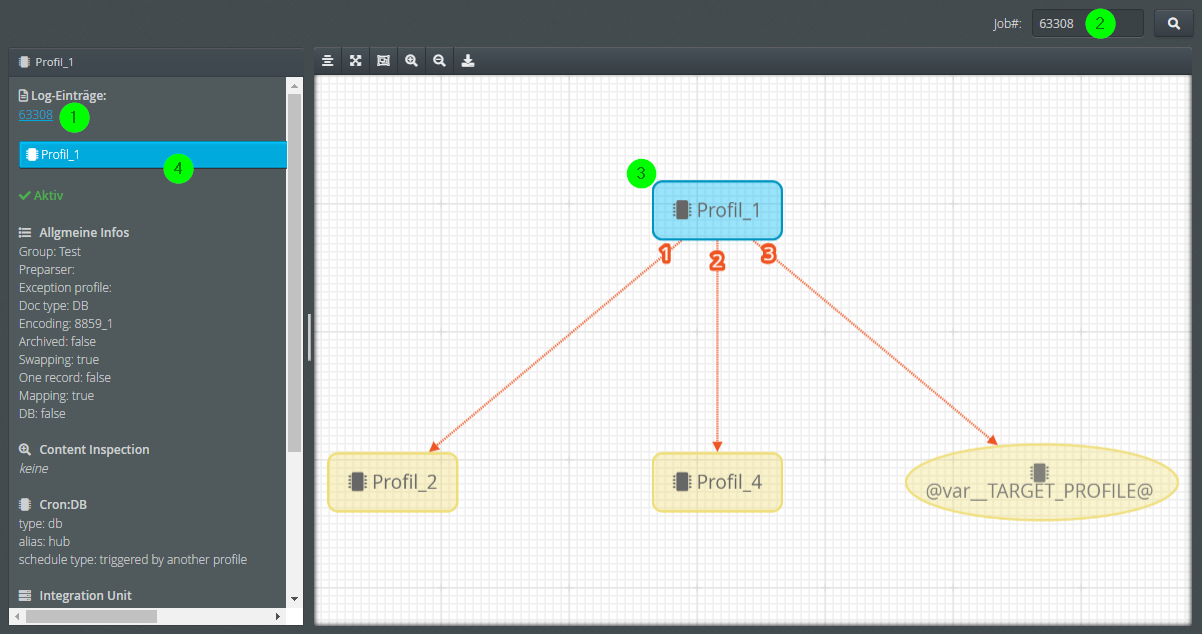Prozessansicht
Für die Funktionalität Prozessansicht müssen Data-Flow-Einträge bereits im Designer erstellt worden sein (was wir ja bereits zuvor im Beispiel getan haben). Die Prozessansicht erlaubt die Darstellung von Jobs aus verketteten Profilen. Sie können eine gelaufene Profilkette entweder über das Control Center öffnen oder direkt über eine bekannte Jobnummer.
Prozessansicht öffnen aus Control Center
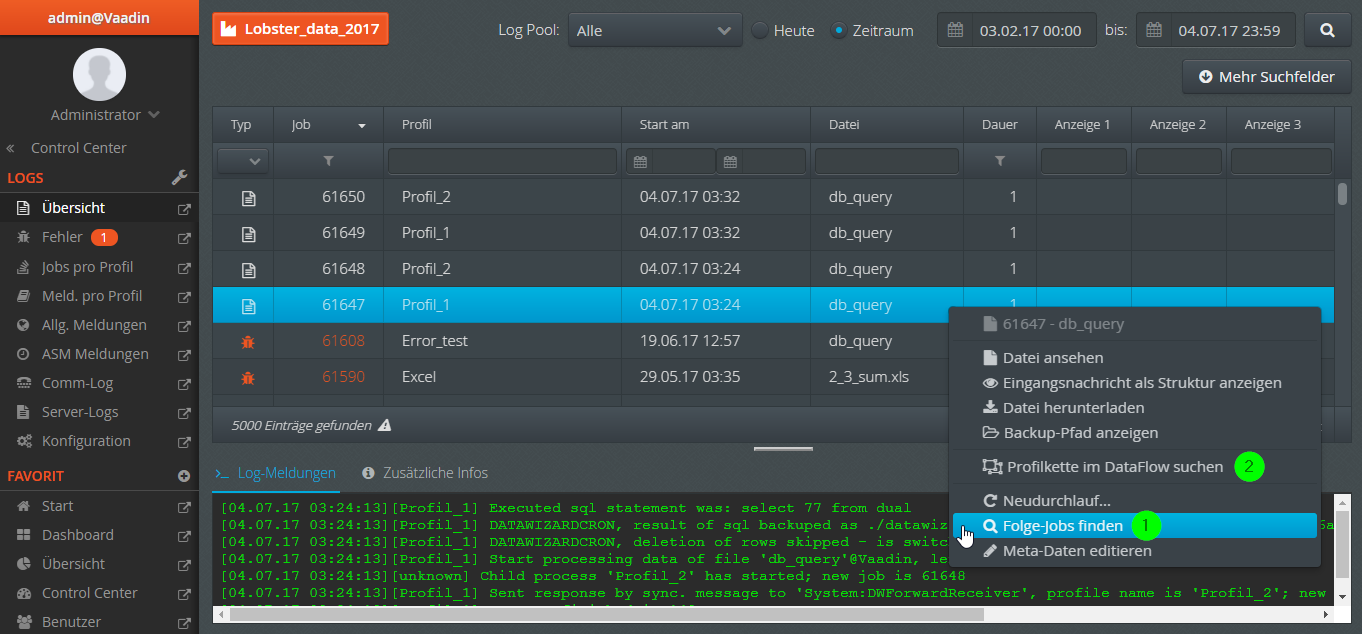
Gehen Sie in die Jobübersicht des Control Centers und wählen Sie einen Eintrag aus. Um sicher zu gehen, dass es sich um einen Job einer Kettenverarbeitung handelt, können Sie auch zuerst (aber das ist nicht notwendig) aus dem Kontextmenü den Punkt (1) auswählen. Erscheint danach mehr als ein Eintrag in der Übersicht, handelt es sich in der Regel um eine Verkettung. Wählen Sie nun (2) aus.
Mehrere Einträge treffen zu
Sollten mehrere Data-Flow-Einträge gefunden werden, können diese in einem weiteren Untermenü ausgewählt werden.
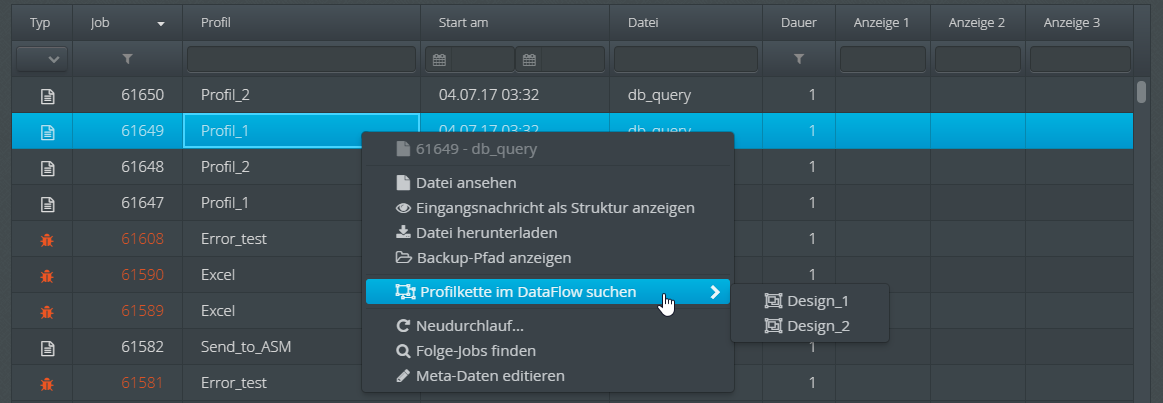
Prozessansicht
Wird ein Data-Flow-Eintrag über das Kontextmenü geöffnet, dann sind die Profile auch direkt an die Job-Nummer gekoppelt. Wird also in (3) das Profil markiert, sehen Sie in (1) die korrespondierende Job-Nummer. Ein Klick darauf führt direkt zum entsprechenden Job in der Übersicht des Control Centers.
Alternativ zum Öffnen aus dem Control Center, kann auch direkt in der Prozessansicht nach einer Jobnummer gesucht werden (2).
Unterhalb von (4) werden Details zum rechts markierten Profil (3) angezeigt.